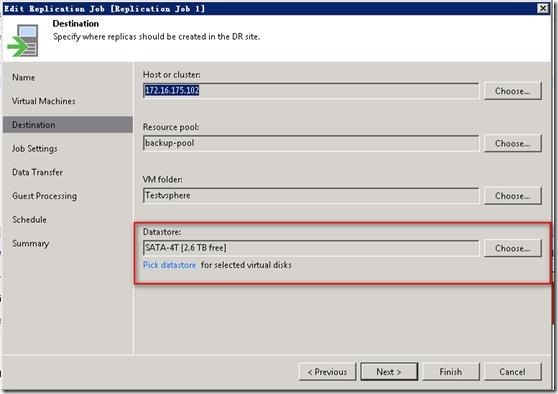(1) 在Home菜單下Replication Job下或者在Job菜單上右鍵均可創建複製任務
(2) 底部可以勾選開啓Replication seeding、Network remapping和Re-IP rule,勾選後,左側會多出相應的配置頁
(3) 點擊Add按鈕,新增要複製的虛擬機
(4) 選擇目標端複製後的虛擬機存放的主機或集羣、資源池、虛擬機存放文件夾及數據存儲Datastore
注意:測試過程中發現,源端爲ESXI6.0,目標端爲vCenter6.7U1,Datastore選擇VM Encryption Policy時,會報“2019/3/7 9:59:17 :: Processing 測試lamp-172.16.11.62 Error: A specified parameter was not correct: spec.vmProfile “。選擇系統默認的未加密的策略,正常。
(6) 對於Windows的主機,在Failover replica時,支持修改IP地址,即在第一頁配置時選擇了“Different IP address schema(Enable Re-IP),則可以配置源IP地址和目標端IP地址
(7) 配置存儲複製元數據的存儲庫和複製虛擬機的後綴名和保留還原點數量
(8) 配置備份代理和網絡連接方式,可以分別選擇源端和目標端的備份代理,默認爲自動選擇,系統建議是在源端和目標端分別部署一臺備份代理,選擇好連接方式是直連還是通過廣域網加速器,如果選擇“Through built-in WAN accelerators”選項,則需要提前在源和目標端配置好廣域網加速器,並將他們添加到VBR的廣域網加速器中
(9) 第一項中勾選了“Low connection bandwidth(Enable replica seeding)“,則會出現下面的Seeding選項。如果提前將全備文件VBK複製到了目標端存儲庫中,並且對目標端存儲庫進行了rescan,則可以通過Replica Seeding技術,第一次的全量複製直接從目標端存儲庫複製,這裏勾選第一項“Get seed from the following backup repository”選擇存放了原始完整備份文件的目標存儲庫。
如果勾選了下面的“Map replicas to existing VMs”,即要複製的虛擬機在目標端已存在,則需要選擇目標端已存在的虛擬機,系統只會對增量的部分進行傳遞。
注意:同一個任務可以同時配置Replica Seeding和Replica Mappling,如一個任務包括兩個虛擬機,一個使用Replica Seeding,另外一個使用Replica Mappling。如果一個虛擬機即沒有使用seeding也沒有使用mapping,則它將會被複制任務忽略,相反,如果一個虛擬機即配置了seeding,也配置了mapping,則seeding配置優先。
(10) 配置應用感知選項,對於windows虛擬機下的應用Exchange、AD、Sharepoint可以使用此選項
(11) 配置調度計劃,可以按日、月、定期、及在某一個任務之後進行,點擊Apply
(12) 配置的摘要情況,點擊完成
(13) 在Jobs菜單中的Replication中就可以看到剛纔新建的複製任務,在任務上右鍵,Start即開始複製
備份過程中,在源端的虛擬機上可以看到Veeam創建的臨時快照
備份完成後,快照已經移除
備份完成後,可以看到第一次複製爲FULL完整複製